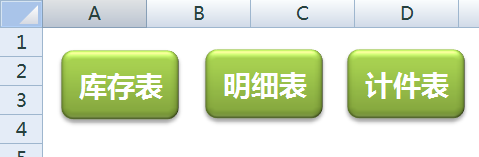1、举例来说,工作不中包含一个“登陆界面”表和若干个其他工作表。
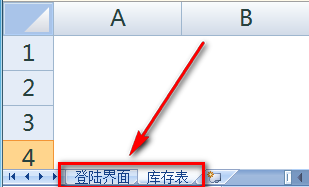
2、选择【插入】-【形状】。

3、选择一个圆角的矩形。
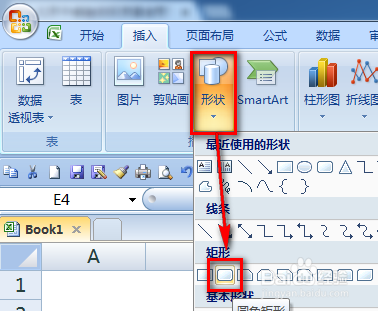
4、选中插入的矩形,选择如下图的右下角下拉按钮位置。

5、选择一个喜欢的样式,并确定。
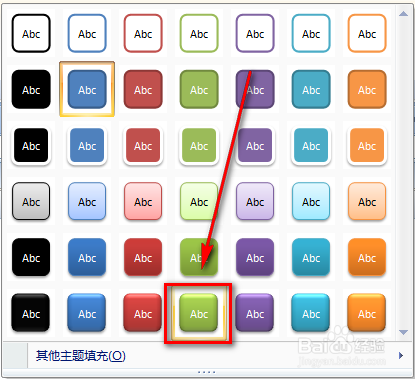
6、修改完后,插入的矩形效果如下图所示。
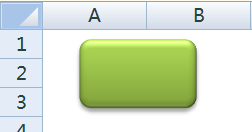
7、选中插入的图形,鼠标右键,选择【编辑文字】。
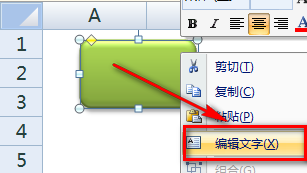
8、输入“库存表”并调整适当的字体和文字大小。
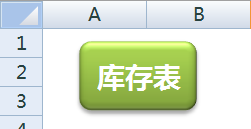
9、选中图形,鼠标右键,选择【超链接】。
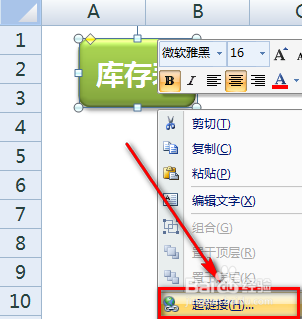
10、设置超链接为“库存表”的A1单元格。
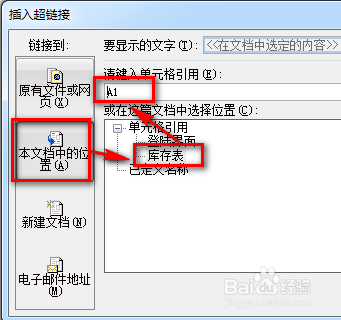
11、这样,点击该图形就会跳转到“库存表”。
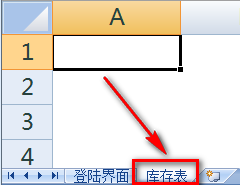
12、同样,可以增加一个箭头,设置超链接到“登陆界面”的A1单元格。

13、如果有多个表,可以复制图形,然后修改文本和超链接即可。